(二)Maven的安装与环境配置
主要内容
- 在Windows上安装Maven
- 安装目录分析
在Windows上安装Maven
本机环境:Windows10,JDK9.0.4。
想要安装Maven,需要下载Maven的zip文件,并将其解压到你想安装的目录,并配置Windows环境变量。在安装Maven之前需要已经安装好JDK并且配置好Java环境变量。JDK安装及环境变量配置可看Java相关教程。
当前最新版本的Maven版本是3.5.2,Maven3.3以上版本需要JDK1.7及以上版本。
下载地址:https://maven.apache.org/download.cgi,打开后找到下载链接,下载apache-maven-3.5.2.zip。
将下载的安装包解压到特定的目录下,假设你解压到文件夹D:\DevelopTools\apache-maven-3.5.2-bin\apache-maven-3.5.2。
设置环境变量:在系统的环境变量中新建一个变量,命名为M2_HOME,变量值为Maven的安装目录,如D:\DevelopTools\apache-maven-3.5.2-bin\apache-maven-3.5.2,虽然可以只添加M2_HOME,但一些项目仍然引用Maven的文件夹Maven_HOME,因此,为了安全也把它添加进去,变量值和M2_HOME相同。在Path变量中将Maven的bin文件夹添加到最后,如%M2_HOME%\bin,这样就可以在命令中的任何目录下运行Maven命令了。
验证:在命令行中输入mvn -version,出现下面这个界面,说明Maven已经安装成功。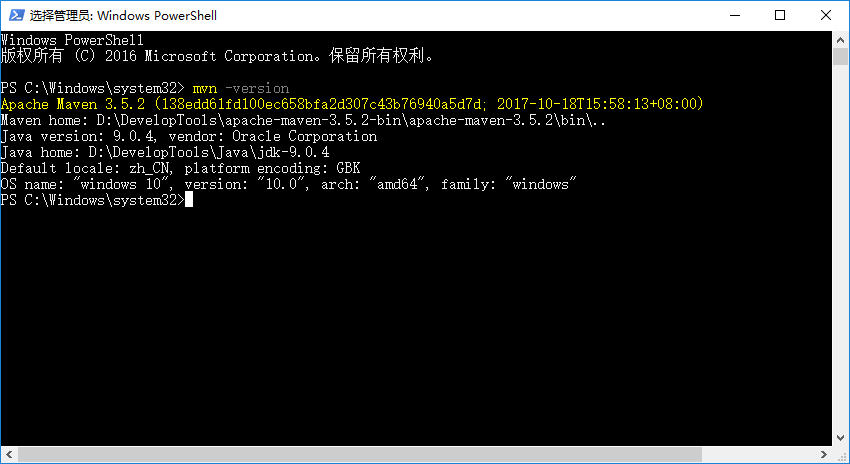
在Windows上更新Maven非常简单,只需要下载新的Maven安装文件,解压至本地目录,然后更新M2_HOME环境变量即可。
安装目录分析
Maven安装目录下的结构和内容:
- bin:该目录包含了mvn运行的脚本,这些脚本用来配置Java命令,准备好classpath和相关的系统属性,然后执行Java命令。
- boot:该目录只包含一个文件,该文件为plexus-classworlds-2.5.2.jar,Maven使用plexus-classworlds框架加载自己的类库。对于一般的Maven用户来说,不必关心该文件。
- conf:该目录包含了一个非常重要的文件settings.xml。直接修改该文件,就能在机器上全局地定制Maven的行为。一般情况下,我们更倾向于复制该文件至~/.m2/目录下(~表示用户目录),然后修改该文件,在用户范围内定制Maven的行为。
- lib:该目录包含了所有Maven运行时需要的Java类库。
- LICENSE.txt:记录了Maven使用的软件许可证。
- NOTICE.txt:记录了Maven包含的第三方软件。
- README.txt:包含了Maven的简要介绍,包括安装需求以及如何安装的指令等。
Maven仓库设置
由于Maven的默认本地仓库是在C盘的,我们可以在Maven安装目录里的conf目录下的setting.xml文件里修改本地仓库路径。
1 <!-- localRepository 2 | The path to the local repository maven will use to store artifacts. 3 | 4 | Default: ${user.home}/.m2/repository 5 <localRepository>/path/to/local/repo</localRepository> 6 --> 7 <localRepository>E:/Workspace/MavenRepository</localRepository>
如图,找到1~6行的内容,在第6行添加一行,将路径改到别的盘符。
在国内使用过Maven的都知道,速度超级慢,所以在这里也可以将远程仓库修改为阿里云仓库。
1 <mirror> 2 <id>alimaven</id> 3 <name>aliyun maven</name> 4 <url>http://maven.aliyun.com/nexus/content/groups/public/</url> 5 <mirrorOf>central</mirrorOf> 6 </mirror>
如图,在<mirrors></mirrors>之间添加这些代码,就可以使用阿里云提供的仓库了,速度超级快。



